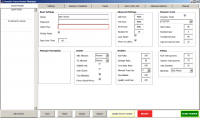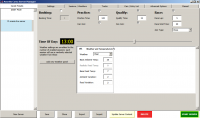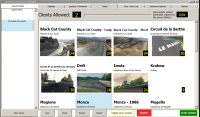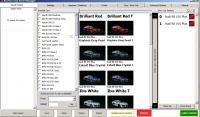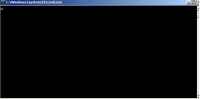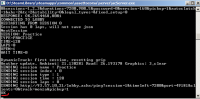(для корректной работы asServerManager.exe требуется обновленный NetFramework, убедитесь что у вас версия выше 4.)
Так же для работы сервера, нужно отключать брандмауэр и антивирусы. Так как они могут блокировать работу сервера.
Для того, чтобы создать собственный сервер для Assetto Corsa вам необходимо проделать следующие шаги:
1) Запустить файл, acServerManager.exe (этот файл находиться по следующему пути: \SteamLibrary\steamapps\common\assettocorsa\server)
перед вами откроется Сервер Менеджер, с помощью которого вы с легкостью сможете создать сервер. Давайте рассмотрим основные параметры настройки сервера:
1) вкладка Setting (Настройка)
- Saved Presed: (Сохраненные ваши сервера): в этом столбце указаны все ваши сервера, вы можете сохранять настройки для отдельных серверов, гонок и.т.д.
- Basic Settings: (Базовые настройки): Name: имя сервера (имя по которому ваш сервер будет виден другим игрокам. Рекомендуется имя сервера писать на латинице). Password: если хотите чтобы ваш сервер был закрытым и доступ к нему получали только те, у кого есть этот пароль то можете здесь прописать его, если это поле оставить пустым, то любой игрок сможет зайти к вам на сервер. Admin Psw: пароль администратора сервера (не путать с паролем сервера на вход). Этот пароль нужен для того, что бы у Вас были привилегии на вашем сервере, например сменить сессию или перезапустить ее.
- Advanced Setting: (Расширенные настройки): UDP, TCP, HTTP ports: один из самых важных параметров при создании сервера. Если не правильно настроить эти пункты, то ваш сервер не будет виден остальным игрокам. По умолчанию уже прописаны порты. Желательно тут не трогать ничего, проверить сначала с этими портами. Если же после того как вы создадите сервер и у вас будут проблемы с подключением к серверу, то эти параметры следует перенастроить. Поэтому этот пункт пропускаем и возвращаемся к нему при появлении проблемы с подключением. Сразу скажу, что со стандартными портами 9600, 9600, 8081 сервер у меня не работал. Поэтому я прописал на своем сервере следующие порты: 49181, 49181, 8081. Packets Hz: частота передачи пакетов между сервером и клиентом. 10 гц - 100 мс. Чем выше этот параметр, тем лучший коннект. По умолчанию установлено: 18. Этот параметр можно так же не менять. Loop Mode: параметр отвечающий за автоматический рестарт сессии, после окончания гонки. Т.Е. после того, как на сервере закончится гонка, вновь запуститься практика, квала, гонка и.т.д. по кругу. Show on lobby: показывать лобби . Оставить галочку.
- Dynamic Track: (позже дополню)
- Manager Discription: (позже дополню)
- Assists: ну тут все просто, параметры отвечающие за помощники управления на сервере. ABS, TC, помошник в управлении, автоматическое сцепление, виртуальное зеркало, оптимальная температура шин, на старте гонки и после пит стопа. Своеобразные грелки, которые мы видим в реальной Ф1.
- Realism: (позже дополню)
- Voting: правило голосований на сервере.
2) вкладка Sessions/Weathers (Настройка гоночной сессии и погоды)
- Booking: включив этот параметр и указав время (в минутах) сервер после запуска сначала будет работать в режиме изучения трассы. Считаю что это не столь важный параметр. Поэтому можно его выключить.
- Practice: настройки практики, время практики в минутах, возможность заходить или не заходить на сервер во время практики.
- Qualify: настройка квалификации, время квалификации в минутах, возможность заходить или не заходить на сервер во время квалификации.
- Race: настройка гонки, время гонки в минутах, общее время гонки.(как в реальной ф1 лимит гонки.), возможность заходить или не заходить на сервер во время гонки.
- Time of day: здесь вы можете указать виртуальное время на трассе, в котором начнется сессия. Так же можете сделать несколько режимов погоды, температуру воздуха, трассы и пр.
3) вкладка Tracks (Настройка трассы)
- Clients Allowed: параметр отвечает за кол-во игроков, которые смогут зайти на сервер. Чем выше этот параметр - тем больше нагрузка на сервер и на ваш интернет. Так же кол-во игроков напрямую зависит от кол-ва боксов на той или иной трассе.
4) вкладка Cars / Entry list (Выбор машин, которые будут загружены на сервер)
- Enabled Cars: ставим галочку на против категории авто, которые будут на сервере. После чего, щелкаем на машины, чтобы они появились в колонке Entry List Preview.
Вот это основные вкладки, для создания сервера. После того, как вы сделали все пункты, нажимаем SAVE и Start Server:
После чего запуститься такое окно:
Закрываем это черное окошко и приложение acServerManager.exe
Дальше запускаем файл acServer.exe (этот файл находиться там же, где и файл сервера.)
Если все сделали правильно, то запуститься сервер, со статусом ОК.
Все настройка сервера на этом законченна. Чтобы отключить сервер, просто закройте это черное окно. В дальнейшем эта статья обновиться, добавлю мануал по более тонкой настройке сервера и создание сервера другим способом!
Удачи. Свои вопросы и предложения\решения можете задавать в этой теме.
Сообщение отредактировал SASHA: 09 июля 2016 - 18:50